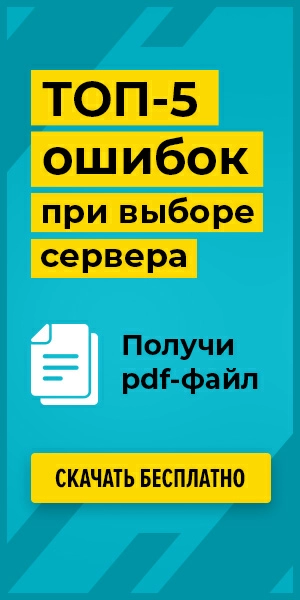Как выполняется подключение к серверу
- Как подключиться к выделенному серверу
- Аутентификация с персональным паролем
- Аутентификация с ключом
- Варианты подключения
- Как присоединиться на Linux, применяя SSH
- Присоединение к dedicated server с Windows по RDP
- Как получить доступы к выделенному серверу
- Как происходит подключение к FTP-серверу
- Использование Total Commander
- Как узнать IP-адрес сервера и его конфигурацию
- Смена пароля root по SSH
- Сбрасываем через консоль пароль root
- Открываем панель ISPmanager на выделенном сервере
Новички в веб-хостинге часто сталкиваются со сложностями. Прежде всего им важно научиться подключаться к выделенному серверу.
Как подключиться к выделенному серверу
Выделенный или Dedicated Server необходим многим пользователям. Определив тарификацию и согласовав набор возможностей, пользователь может попасть на удаленный компьютер. Комплект инструментов зависит от вида ОС. Если речь идет о Linux-среде, то подключаться к Dedicated Server удобно с помощью SSH. Для операционной системы семейства Windows используется клиент RPD. Их интерфейсы схожи, и работа происходит по идентичным алгоритмам. Демократичность таких программ дает возможность надежно, просто и быстро получать доступ к нужному серверу.
Обычно применяют 2 варианта аутентификации на сервере, оба осуществляются через SSH:
- с паролем;
- с ключом.
Почти все провайдеры дают возможность использовать любой из этих способов.
Аутентификация с персональным паролем
Присоединиться к удаленному компьютеру несложно. Достаточно ввести простую команду SSH. Иногда этот способ не работает, и система выдает ошибку.
Аутентификация с ключом
На базе ключа проще попасть на server, так как система не отправляет на него незашифрованный текст (пароль).
Варианты подключения
Если удаленный компьютер действует на основе производных ОС Линукс (Debian, Centos или Ubuntu), обратитесь к следующей схеме:
- Через визуальный веб-интерфейс – панель управления ISPmanager. Это легкий способ, он подходит даже для новичков. Подключиться могут пользователи, которые приобрели панель.
- С помощью SSH. Необходим опыт работы в Линукс.
- С помощью особого протокола FTP. Понадобятся специальные программы.
Как присоединиться на Linux, применяя SSH
Алгоритм актуален и для операционной системы Windows. Необходимо иметь специальное ПО, которое поддерживает подключение через Secure Shell или SSH. Для присоединения к VDS-серверу важно выполнить запуск клиента, ввести IP-адрес компьютера и порт (по умолчанию – 22). Эти важные сведения сохраняются в личном кабинете пользователя. Для успешного подключения необходимо удостовериться, что онлайн-доступ происходит точно по протоколу SSH. Далее следует нажать «Open».
Для экономии времени рекомендуется сохранить основные настройки для подключения. Это избавит вас от необходимости постоянно прописывать нужные сведения. Для сохранения настроек зайдите в графу Saved Session и введите информацию. Нажмите «Save».
Сам процесс подключения заключается в простейшей загрузке бесплатной и доступной версии OpenSSH. Эта программа не является единственной, которую можно применять для входа на выделенный server Linux, но она бесплатна и широко распространена, поэтому лучше предпочесть именно ее.
Если server имеет операционную систему Windows, присоединиться можно с помощью терминального клиента RDP.
Присоединение к dedicated server с Windows по RDP
Программа Windows любой версии (Windows 2008, Windows 2003 или Windows 2012) дает возможность использовать VPS-хостинг для подключения к серверу на правах администратора. Пользователь получает широкий спектр полномочий для действий на выделенном сервере. Подключиться и настроить взаимодействие можно разными способами.
RDP (протокол рабочего удаленного стола) предоставляет клиентам прямой доступ к своему выделенному серверу или хостингу VPS Windows. Система предусматривает RDP-клиента, обозначаемого RDC (Remote Desktop Connection).
Есть разные клиенты RDP, которые допустимо применять для присоединения к VPS и server Windows. Необходимо выполнить следующие шаги:
- Зайдите в «Пуск», нажмите «Выполнить утилиту». Для открытия можно нажать комбинацию клавиш «R» и «Windows».
- В открывшемся окошке введите команду mstsc.exe. Она дает доступ к удаленному компьютеру.
- Можно также использовать возможности меню «Пуск» для присоединения к рабочему удаленному столу. Перейдите после этого в «Пуск», далее во «Все программы». Нажмите «Стандартные» и подключитесь к рабочему столу.
- Напишите в окне IP-координаты своего сервера.
- Кликните «Подключиться».
- После запроса системой вашего имени и пароля введите свои данные.
Выполнив перечисленные манипуляции, вы подключите удаленный компьютер. Использование RDP – легкий способ соединения Windows Server и VPS. Чтобы упростить процесс, можно сделать специальную иконку на рабочем столе. Благодаря этому выделенный сервер будет вам доступен в любое время.
Как получить доступы к выделенному серверу
Чтобы попасть на выделенный server, необходимо авторизоваться на сайте поставщика услуг. Перейдите к перечню услуг и нажмите на обозначение сервера.
Далее действуйте по шагам:
- Найдите кнопку «Управление.
- Переместитесь на кнопку «Доступы».
- Откроется ссылка. Перейдите по ней, чтобы просмотреть информацию о предоставленных доступах.
Как происходит подключение к FTP-серверу
Server FTP является особым набором программ, которые находятся на компьютере. Он помогает открывать папки и файлы на ПК. Данные передаются по протоколу FTP.
Чтобы получить доступ к вашему серверу, необходимо авторизоваться с помощью логина/пароля. Проблемой этого протокола считают недостаточную защиту передачи информации. Поэтому лучше пользоваться его обновленными версиями: FTPS, SFTP. У них есть поддержка шифрования.
Зайдите в веб-браузер и вручную введите IP-адрес сервера или название хоста, включая номер самого порта FTP. Нажмите Enter или Return, когда будете готовы к подключению.
Кроме вышеперечисленного вам понадобится программа или FTP-клиент, с помощью которого будет происходить соединение с сервером. Можно взять специальное приложение, предусматривающее защищенное соединение. Подключиться к серверу поможет и универсальная программа (проводник, браузер). Возможности связи при этом будут лимитированы.
Использование Total Commander
Востребованная управляющая программа. Она контролирует каталоги и файлы, располагает возможностями для взаимодействия с FTP. Файловым менеджером Total Commander можно пользоваться платно. Есть один месяц пробной эксплуатации без оплаты.
Для коннекта через программу к Server FTP найдите на компьютере «Сеть». Нажмите «Соединиться с FTP». При первом подключении приходится заполнять параметры. Введите свои данные. Необходимо помнить, что эта программа является клиентом FTP. Можно легко утратить безопасный пароль. Лучше вводить его каждый раз по запросу, не оставляя в памяти системы.
Как узнать IP-адрес сервера и его конфигурацию
Любой компьютер, который функционирует как сервер или виртуальное устройство, имеет свой IP (персональный адрес). Его необходимо знать, чтобы выполнять всевозможные манипуляции на сервере. АйПи-адрес устройства можно выяснить по доменному имени, которое содержится в адресной строчке браузера при показе страницы ресурса. Простым способом узнать IP выступает команда ping. Введите ее в консоли cmd, далее поставьте пробел и напишите имя веб-ресурса с искомым адресом. В этом варианте не нужно указывать протокол https, http, www.
Еще один способ выяснить IP-адрес сервера и его конфигурацию:
- Откройте список услуг.
- Нажмите на название выделенного сервера.
- Найдите вкладку «Управление», нажмите «Доступы».
Адрес IP также содержится в письме от поставщика услуг, которое приходит пользователю на email.
Смена пароля root по SSH
Зная актуальный пароль, вы легко сможете его изменить. Действуйте по такому алгоритму:
- Выполните подключение по протоколу SecureShell под root-пользователем. Используйте свой текущий пароль.
- Наберите команду passwd.
- Появится двойной запрос системы на ввод нового пароля.
- Введите новый пароль.
После этого авторизуйтесь в системе под root с новым паролем.
Особый пароль root проще сбрасывать, используя панель управления. Доступ root в Linux принадлежит учетной записи пользователя, которой доступны все приложения, файлы и системы. Большинство учетных записей в этой ОС функционируют, имея ограниченные привилегии. Благодаря этому предупреждаются ошибки пользователей и случайные обнаружения уязвимостей. Для использования защищенных функций пользователю необходимо повысить свои привилегии с помощью специальной команды sudo. Запустить функцию с применением sudo можно при введении персонального пароля. Некоторые версии ОС повышают пользовательские привилегии на непродолжительное время. Другие позволяют исполнить только одну задачу с такими привилегиями.
Выполняйте действия по шагам:
- Нажмите «Меню», затем «Приложения».
- Нажмите «Стандартные» и «Терминал».
- Поменяйте корневой секретный код. Введите sudo passwd root.
Сбрасываем через консоль пароль root
Если вам нужно войти в учетную запись, но код вы забыли, сделайте следующее:
- Запустите компьютер, выбрав режим восстановления.
- Войдите в корневой каталог. Перейдите к root. Нажмите «Ввод».
- Введитеmount–o rw,remount / и «ввод».
- Измените свой пароль. Введите в командную строку «passwd username». Нажмите Enter.
- Перезагрузите систему с помощью команды shutdown. Проверьте работоспособность обновленного пароля.
Открываем панель ISPmanager на выделенном сервере
Хостинг ISPmanager управляется панелью, которая поддерживает самые актуальные версии ОС Linux:
- RedHat;
- Centos;
- Дебиан;
Для выделенного сервера такая панель обычно распространяется в виде Lite пакета. Лицензионная версия доступна обычным пользователям. Хостинг-провайдеры используют бизнес-пакет. Многие автоматически ставят ISPmanager Lite вместе с ОС на сервер. Пользователям виртуального хостинга она предоставляется бесплатно, так как хостинг-провайдер покрывает ее стоимость.
Попасть в панель можно по ссылке. Она может быть представлена в таком виде: https://l4c32b86.justinstalledpanel.com:1500/ispmgr?func=logon.
Цифры в составе ссылки обозначают, что браузер пользуется определенным портом на сервере.
Чтобы авторизоваться, введите логин, пароль для системы ISPmanager. Их предоставляет провайдер. Пользователю сервера они не дают права администратора.
Если у вас собственный server, зайдите в панель, используя логин root. Он соответствует пользователю с привилегиями. Пароль root аналогичен паролю для учетной записи.
Пользуясь этими рекомендациями, вы сможете подключиться к выделенному серверу. Если вам нужна помощь, воспользуйтесь услугами IT-специалистов компании ittelo.ru.